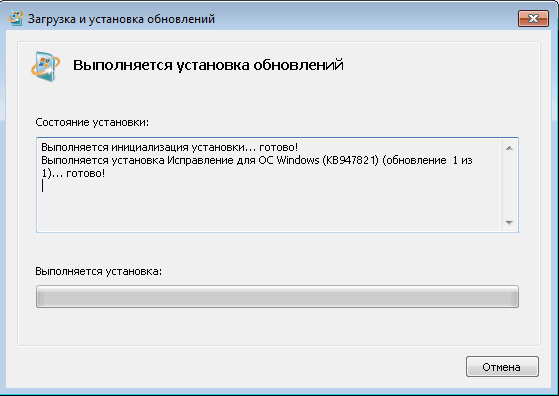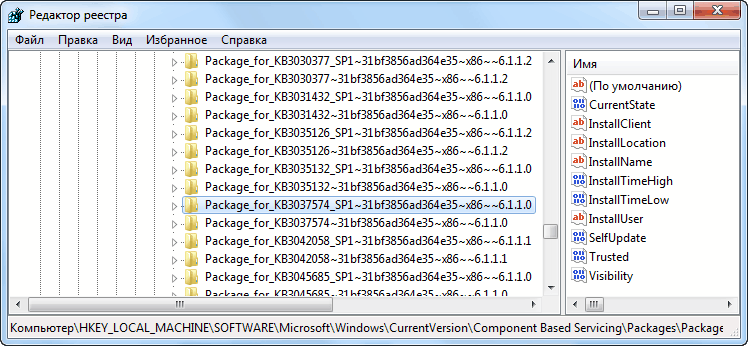- Восстановление хранилища компонентов при помощи средства проверки готовности системы к обновлению (SURT)
- Первый запуск SURT
- Анализ результатов
- Вариант 1: файловая часть
- Вариант 2: реестровая часть
- Вариант 3: удаление битого пакета
- Средство проверки готовности системы к обновлению (KB947821)
- Комментарии (7) к “Средство проверки готовности системы к обновлению (KB947821)”
- Про смартфон — цены, обзоры и реальные отзывы покупателей
- Kb947821 что за обновление
- Средство проверки готовности системы к обновлению (KB947821)
- Описание
- Назначение
- Принцип работы
Восстановление хранилища компонентов при помощи средства проверки готовности системы к обновлению (SURT)
Сегодня вашему вниманию предоставляется еще одно пополнение цикла статей о методах восстановления хранилища компонентов Windows. Помимо изобретения широкой общественностью бесчисленного множества «наколеночных» методик восстановления работоспособности компонентной модели, сами разработчики из Microsoft предлагают вполне официальные методы. В данной публикации мы рассмотрим один из подобных методов, который заключается в восстановлении хранилища компонентов при помощи средства проверки готовности системы к обновлению или, иными словами восстановлении хранилища компонентов при помощи SURT. Фактически описываемым методом предусматривается проверка каталогов/файлов компонентной модели при помощи специализированного пакета и попытка устранения найденных ошибок.
Что же это за средство проверки готовности системы к обновлению?
Представляет собой набор (базу) файлов компонентов, регулярно обновляемый (был, до некоторого времени) по мере выхода новых исправлений. Грубо говоря, утилита SURT это отличный способ для большинства пользователей проанализировать хранилище компонентов в собственной системе на разного рода повреждения, и иметь возможность устранить найденные повреждения в случае, если встроенная база имеет необходимые для восстановления файлы.
Первый запуск SURT
Для начала скачиваем пакет для вашего языка и разрядности системы: KB947821 (x32) или KB947821 (x64). Запускаем только что выкачанный пакет обновления с повышенными привилегиями.
Поскольку SURT представляет собой утилиту, в процессе выполнения кода образа KB947821 , он обнаруживает несоответствия (фактически ошибки) в хранилище пакетов и пытается исправить их, если находит соответствующие файлы для восстановления в собственной внутренней базе (полезной нагрузке пакета обновления).
После завершения процесса установки SURT в систему, появится сообщение Установка завершена , закрываем окно нажатием кнопки Закрыть . Результатом работы утилиты является файл отчета о проверке хранилища компонентов на наличие разного рода ошибок.
Анализ результатов
После окончания установки (статус: Установка завершена ) проверяем лог-файл %Windir%\Logs\CBS\CheckSUR.log на предмет наличия записей об ошибках. На наличие проблем в хранилище компонентов обычно указывают сообщения о найденных ошибках ( Found X errors ) или недоступных файлов для восстановления ( Unavailable repair files ):
По изначальному замыслу разработчиков, средство SURT предназначалось для автоматического исправления найденных в хранилище компонентов ошибок, именно для этого в продукт поместили полный каталог эталонных файлов. Тем не менее, со временем ситуация изменилась:
Вот именно поэтому, в случае обнаружения в лог-файле %Windir%\Logs\CBS\CheckSUR.log (битых) ненайденных файлов для восстановления, у нас имеется несколько вариантов решения.
Вариант 1: файловая часть
- Проверяем результаты работы утилит восстановления хранилища в лог-файле %Windir%\Logs\CBS\CheckSUR.log . К примеру, в файле журнала могут быть обнаружены следующие данные:
После того, как вы определили имена, есть несколько возможных вариантов решений:
- найти указанные в логе файлы на работоспособной операционной системе аналогичной редакции/версии;
- по имени проблемных файлов пакетов найти соответствующее [родительское] обновление ( KB. ), которому принадлежит недостающие файлы (в примере выше это KB3037574 ), скачать его из Центра загрузок Майкрософт или Центра обновления Майкрософт, или попросту используя поисковик. Затем распаковать из скачанного обновления все необходимые файлы.
- *.mum — и *.cat -файлы складываются в %Windir%\Temp\CheckSUR\servicing\packages ;
- *.manifest -файлы складываются в %Windir%\Temp\CheckSUR\winsxs\manifests\ ;
Вариант 2: реестровая часть
Как мы помним, у компонентной модели Windows имеется часть, размещающаяся в реестре операционной системы.
- запускаем редактор реестра regedit.exe ;
- перемещаемся в ветку HKEY_LOCAL_MACHINE\SOFTWARE\Microsoft\Windows\CurrentVersion\Component Based Servicing\Packages и для каждого найденного проблемного файла повторяем следующие шаги:
- ищем интересующий нас подключ реестра (например, Package_for_KB3037574
6.1.1.0.mum );
- меняем разрешения безопасности подключа: выделяем (ставим курсор) интересующую нас запись, нажимает правую кнопку мыши — пункт меню разрешения — выделяем курсором текущего пользователя — в нижней части окна ставим чекбокс напротив разрешения Полный доступ . Применяем изменения через кнопку OK ;
- выполняем удаление записи:
Вариант 3: удаление битого пакета
Этот вариант заключается в ручном удалении проблемного пакета из командной строки.
- По тем же логам вычисляем наименование пакета, в нашем случае это Package_for_KB3037574
6.1.1.0 ;
после этого пробуем удалить его при помощи утилиты dism:
dism /Online /Remove-Package /PackageName:Package_for_KB3037574
Средство проверки готовности системы к обновлению (KB947821)
Корпорация Microsoft выпустила средство System Update Readiness Tool (средство проверки готовности системы к обновлению), призванное решить проблемы во время установки обновлений и программ на операционных системах Windows 7, Windows Vista и Windows Server 2008.
В процессе работы операционной системы могут возникать несогласованности в таких системных ресурсах, как данные файлов, реестра и данные, хранящиеся в оперативной памяти компьютера. Эти несогласованности могут возникать из-за ошибок в работе оборудования и программного обеспечения, установленного на компьютере. В некоторых случаях эти несогласованности могут привести к возникновению ошибок во время работы программ и установки обновлений. Подробнее о средстве проверки готовности системы к обновлению.
После установки, средство System Update Readiness Tool проверит систему на предмет наличия несогласованностей и попытается устранить связанные с ними проблемы.
Установить средство System Update Readiness Tool можно с помощью Центра обновления Windows (Пуск -> Все программы -> Центр обновления Windows) или скачать нужную версию средства проверки готовности системы к обновлению с сайта Microsoft.com и затем установить его вручную.
Средство проверки готовности системы к обновлению для Windows 7 может быть скачано и установлено только после успешной проверки подлинности.
Ссылки на скачивание и описание KB947821:
Комментарии (7) к “Средство проверки готовности системы к обновлению (KB947821)”
не понял, что значит установить вручную? это как? скачался файл .htm, при запуске открывает в браузере кракозяблы.
Юрий, должен был скачаться файл с расширением .msu (название файла и расширение указано на странице скачивания). Что-то у вас настройками браузера, видимо…
Это средство не требуется запускать вручную. Оно распространяется через Центр обновления Windows и автоматически предлагается пользователям только тех компьютеров, на которых имеются устраняемые с его помощью проблемы.
Владимир, верно, если проблемная система подключена к интернету. А если нет, то надо качать и ставить вручную. Для таких случаев MS его и выложили.
Кстати, спасибо большое за ресурс. Ничего лишнего и весьма позновательно. Успехов Вам!
я устанавливаю мышку но он пишет мне возникла проблема код 19
Спасибо за сайт. У меня есть вопрос как заставить работать Центр обновления Windows через прокси 127.0.0.1:3128 . Вывод команды netsh winhttp show proxy показывает что прокси в системе 127.0.0.1:3128. Но Центр обновления Windows упорно подключается напрямую. Хотя к примеру Microsoft Security Essentials обновляется через прокси.
Про смартфон — цены, обзоры и реальные отзывы покупателей
На сайте Pro-Smartfon найдёте отзывы и обзоры топовых смартфонов 2017 года. Всё о плюсах и минусах мобильных телефонов. Свежие фотографии, цены и реальные отзывы покупателей о лучших смартфонах
Kb947821 что за обновление
Средство проверки готовности системы к обновлению (KB947821)
Корпорация Microsoft выпустила средство System Update Readiness Tool (средство проверки готовности системы к обновлению), призванное решить проблемы во время установки обновлений и программ на операционных системах Windows 7, Windows Vista и Windows Server 2008.
В процессе работы операционной системы могут возникать несогласованности в таких системных ресурсах, как данные файлов, реестра и данные, хранящиеся в оперативной памяти компьютера. Эти несогласованности могут возникать из-за ошибок в работе оборудования и программного обеспечения, установленного на компьютере. В некоторых случаях эти несогласованности могут привести к возникновению ошибок во время работы программ и установки обновлений. Подробнее о средстве проверки готовности системы к обновлению.
После установки, средство System Update Readiness Tool проверит систему на предмет наличия несогласованностей и попытается устранить связанные с ними проблемы.
Установить средство System Update Readiness Tool можно с помощью Центра обновления Windows (Пуск -> Все программы -> Центр обновления Windows) или скачать нужную версию средства проверки готовности системы к обновлению с сайта Microsoft.com и затем установить его вручную.
Средство проверки готовности системы к обновлению для Windows 7 может быть скачано и установлено только после успешной проверки подлинности.
Описание
Назначение
Это приложение является официальным решением от компании microsoft. Оно потребуется вам в том случае, если ваш компьютер работает на операционной системе windows 7. Утилита попросту не будет работать с другими версиями системы. В повседневном использовании вам не понадобится System Update Readiness Tool. Но если вы хотите сделать обновление, то эта программа может вам пригодиться. Если при попытке совершить обновление вы получаете ошибку, то установка этой программы будет просто необходимой. Дело в том, что она проверит систему на наличие проблем, и устранит их при необходимости.
Главное, что вам потребуется знать при работе с System Update Readiness Tool , это то, что программа полностью автоматизирована. Это означает, что вам не придется выполнять абсолютно никаких действий. Достаточно запустить работу утилиты, и она сделает всё нужно автоматически. Стоит отметить, что неполадки в системе чаще всего возникают из-за повреждения нужных файлов. Из-за этого обновление попросту не может нормально установиться. Это может происходить из-за системных сбоев, или наличия вирусов на компьютере. В целях дополнительных мер предостережения, вы можете использовать антивирусные программы.
Принцип работы
Если вы пользуетесь версией windows 7, то достаточно просто скачать System Update Readiness Tool, и установить себе на компьютер. После этого запустите утилиту в работу, и все неполадки будут исправлены.
Если же вы пользуетесь ранними версиями операционной системы (XP, Vista), то стоит обратиться к другим программным решениям. К примеру, к SURT, который можно легко найти в сети. А ещё можно воспользоваться WindowsFix.

Существует правило – если есть обновления, то есть и проблемы с их установкой. Давайте разберем, какие основные проблемы возникают при обновлении Windows 7 через Windows Server Update Services (WSUS) и как их исправить с наименьшими затратами.
Ошибка #1. Failed to find updates with error code 80244010
Эту ошибку вы практически гарантированно будете наблюдать на любой системе, впервые обратившейся к серверу WSUS. В WindowsUpdate.log также встретится предупреждение:
WARNING: Exceeded max server round trips
Причина проблемы в том, что список обновлений стал слишком большим, и клиент не может принять его за один заход. Подробности — blogs.technet.microsoft.com/sus/2008/09/18/wsus-clients-fail-with-warning-syncserverupdatesinternal-failed-0x80244010
Какое решение предлагает Microsoft? Если после ошибки запустить повторный поиск обновлений, то процесс загрузки метаданных продолжится с момента возникновения ошибки. Терпение господа, терпение. Три, пять попыток wuauclt /detectnow – и все образуется. Не забудьте при повторном поиске дождаться окончания предыдущего цикла поиска, иначе магия не сработает!
Ошибка #2. Не устанавливаются обновления Windows с ошибкой 0x80070308
Встречается эпизодически, и в одном случае из 100 у нее есть единственное и очень специфическое решение — удалить ключ
HKLMComponentsPendingRequired=1
Перезагрузиться. Здесь важно не переусердствовать, не следует удалять никакие другие ключи в этом разделе, даже если они вам очень не нравятся, потому что после этого обновления прекратят ставиться навсегда.
Ошибка #3. Все другие ошибки
Summary:
Seconds executed: 1164
Found 16 errors
Fixed 4 errors
то вы наш клиент.
Проблема заключается в том, что во время установки обновлений в системе могут появиться битые файлы. Что является причиной — неисправная сеть, диск, оперативная память, сам Windows Update – выяснить не получится, а исправить ошибки для установки последующих обновлений придется.
Как правило, повреждаются *.cat, *.mum, *.manifest файлы. У кого-то повреждаются *.dll, но я на практике не сталкивался. И вроде бы средство SURT должно само исправить ошибки, поскольку внутри него есть огромный каталог эталонных файлов. Только в последний раз SURT обновлялся в октябре 2014 года, а исправлений на операционную систему с тех пор вышло бесчисленное множество, и многих файлов в каталоге не хватает.
Ниже я опишу последовательность действий, необходимых для исправления ошибок установки обновлений на Windows 7 x64 с использованием SURT. Для редакции x86 просто потребуется другой пакет SURT из KB947821.
Последовательность действий будет следующая.
1. Запустить первый проход Windows6.1-KB947821-v34-x64.msu
Пользователя от работы отвлекать не потребуется, все сделаем удаленно. Создаем следующий командный файл и запускаем его:
где BUHWKS02 – целевая машина.
Когда скрипт отработает и встанет на паузу, проверяем %windir%LogsCBSCheckSUR.log
Если ошибок не найдено – дело не в битых обновлениях.
Если он заканчивается
Summary:
Seconds executed: 1164
Found 16 errors
Fixed 4 errors
CSI Manifest All Zeros Total count: 6
CSI Catalog Corrupt Total count: 3
Fixed: CSI Catalog Corrupt. Total count: 3
CBS MUM Corrupt Total count: 3
CBS Catalog Corrupt Total count: 3
CSI Catalog Thumbprint Invalid Total count: 1
Fixed: CSI Catalog Thumbprint Invalid. Total count: 1
Unavailable repair files:
winsxsmanifestswow64_microsoft-windows-gdi32_31bf3856ad364e35_6.1.7601.19091_none_c19fa2719495aca9.manifest
winsxsmanifestsamd64_microsoft-windows-capi2-weakcrypto_31bf3856ad364e35_6.1.7601.23290_none_5e936c9c5ce2e8e6.manifest
winsxsmanifestswow64_microsoft-windows-gdi32_31bf3856ad364e35_6.1.7601.23290_none_c22840d8adb43043.manifest
winsxsmanifestsamd64_microsoft-windows-gdi32_31bf3856ad364e35_6.1.7601.19091_none_b74af81f6034eaae.manifest
winsxsmanifestsamd64_microsoft-windows-capi2-weakcrypto_31bf3856ad364e35_6.1.7601.19091_none_5e0ace3543c4654c.manifest
winsxsmanifestsamd64_microsoft-windows-gdi32_31bf3856ad364e35_6.1.7601.23290_none_b7d3968679536e48.manifest
servicingpackagesPackage_2_for_KB3123479
то будем исправлять.
2. Копируем эталонные файлы на целевую машину
Microsoft предлагает нам длинную, путанную процедуру с извлечением хороших файлов из обновлений и размещением их в определенные каталоги средства SURT. При этом пути в статьях неверные. Где-то и вовсе рекомендуют подкладывать оригинальные msu файлы.
Самый простой и правильный вариант следующий — скопировать эталонные файлы с рабочей системы:
*.mum and *.cat из C:WindowsservicingPackages складываются в %windir%TempCheckSURservicingpackages
*.manifest из C:WindowswinsxsManifests складываются в %windir%TempCheckSURwinsxsmanifests
Проблема в том, что битых файлов обычно десятки, и их очень сложно выбрать и скопировать. Тогда на помощь приходит следующий скрипт PowerShell (эталонной считается машина, с которой вы запускаете скрипт)
Как видите, скрипт прост и может быть легко заточен напильником под вашу инфраструктуру.
3. Запускаем второй проход Windows6.1-KB947821-v34-x64.msu
=================================
Checking System Update Readiness.
Binary Version 6.1.7601.22471
Package Version 26.0
2016-03-03 09:15
Checking Windows Servicing Packages
Checking Package Manifests and Catalogs
Checking Package Watchlist
Checking Component Watchlist
Checking Packages
Checking Component Store
Summary:
Seconds executed: 1435
No errors detected
Теперь можно продолжить установку обновлений на целевую машину, например, следующими командными файлами:
set machine= BUHWKS02
psexec -i -s \%machine% wuauclt /detectnow
pause
set machine= BUHWKS02
psexec -i -s \%machine% wuauclt /updatenow
pause
Ошибка #4. Если SURT отработал нормально, а обновления все равно не ставятся
Попробуйте прибегнуть к старому приему – сбросить службу Windows Update в исходное состояние. Для этого необходимо удалить каталог %windir%SoftwareDistribution.
Создаем файл WU-cleanupCMD.cmd:
net stop wuauserv
rmdir /s /q %windir%SoftwareDistribution
net start wuauserv
wuauclt /detectnow
Запускаем:
set machine= BUHWKS02
psexec -c -s \%machine% WU-cleanupCMD.cmd
pause
После этого возникнет Ошибка #1, но как бороться с ней мы уже знаем.
Ошибка #5
Клиент исчезает из консоли WSUS. Любопытная ошибка, связанная с неправильным клонированием машин и задвоением (затроением и т.д.) идентификаторов клиентов. Решается так:
Ошибка #6
GetCookie failure, error = 0x8024400D, soap client error = 7, soap error code = 300, HTTP status code = 200
SyncUpdates failure, error = 0x80072EE2, soap client error = 5, soap error code = 0, HTTP status code = 200
Windows Update Client failed to detect with error 0x80072ee2
Ошибка связана с нехваткой ресурсов в AppPool WSUS. Решение — снять лимит на потребляемую память. Как это сделать — статья.
Коротко: Открываем IIS, Application Pools, WsusPool, Advanced Settings.
Параметр Private Memory Limit устанавливаем в 0.
Продолжение темы настройки WSUS — в моей следующей статье: https://habrahabr.ru/post/329440/
PS:
Многие ошибки решены в новом клиенте WSUS:
1. KB3125574 «Windows 7 post SP1 Convenience Rollup Update». Внимательно ознакомьтесь с разделом Known issues!
Предварительно необходимо установить KB3020369 «April 2015 servicing stack update for Windows 7 and Windows Server 2008 R2».